为什么要先把手机数据备份到电脑?
手机一旦丢失、进水或系统崩溃,云端同步往往受限于网速与容量,而电脑硬盘空间更大、读取速度更快,**本地备份才是最稳妥的保险柜**。此外,电脑端还能直接编辑照片、整理通讯录,效率远高于在小屏幕上操作。
手机数据备份到电脑怎么操作?
答案:用数据线连接电脑,选择“文件传输”模式,复制需要的文件夹即可。
1. 安卓手机:三步完成全盘镜像
- **打开USB调试**:设置 → 关于手机 → 连续点击“版本号”七次 → 返回 → 系统 → 开发者选项 → 打开USB调试。
- **选择传输协议**:插上数据线后,下拉通知栏 → 选择“文件传输(MTP)”而非“仅充电”。
- **复制核心目录**:在电脑资源管理器里进入“此电脑\手机型号\内部存储”,**重点备份DCIM(照片)、Download(下载)、WhatsApp(聊天记录)**。
2. iPhone:用iTunes还是Finder?
- **macOS 10.15+**:直接打开Finder,左侧找到iPhone图标 → 选择“备份所有数据到本机” → 勾选“加密本地备份”以保存健康数据。
- **Windows或旧版macOS**:安装最新iTunes → 点击左上角手机图标 → 摘要 → 立即备份 → 同样勾选加密。
- **增量备份技巧**:以后每次连接同一台电脑,**iTunes/Finder只更新变动文件,几分钟即可同步完毕**。
手机备份到电脑最简单的 *** :无线也能搞定
1. 局域网共享:不插线也能传
在安卓上安装“Solid Explorer”,开启“FTP服务器”;在同一Wi-Fi下的电脑地址栏输入ftp://手机IP:端口,**拖拽速度可达20 MB/s**,比蓝牙快十倍。
2. iPhone隔空投送+访达组合
选中相册里的照片 → 点击“隔空投送” → 选择MacBook → 文件自动进入“下载”文件夹;**一次可传500张原图**,不压缩。
3. 第三方工具一键打包
- **小米用户**:PC端安装“小米互传”,扫码即连,支持应用数据。
- **华为用户**:打开“华为手机助手”,点击“数据备份” → 选择全量或自定义 → 备份文件默认保存在C盘用户目录下,**后续可一键还原**。
备份完成后如何验证文件完整性?
打开备份目录,**右键属性查看总大小是否等于手机已用空间**;随机抽查几张照片能否正常打开;对关键文档进行MD5校验,确保传输无损坏。
常见坑与解决方案
1. 电脑提示“无法识别设备”
换一根原装数据线;在设备管理器里卸载“便携设备”驱动后重新插拔;**关闭手机的USB音频、USB *** 共享等冲突选项**。
2. 备份中途断开
先检查USB端口是否松动,再确认电脑未进入睡眠;使用第三方工具如“Syncios”可支持断点续传,**避免重头再来**。
3. 备份文件找不到
- iTunes备份路径:
Windows: C:\Users\用户名\AppData\Roaming\Apple Computer\MobileSync\Backup
macOS: ~/Library/Application Support/MobileSync/Backup
- 安卓手动备份:直接放在D盘新建“PhoneBackup_日期”文件夹,**命名统一方便日后检索**。
进阶:自动定时备份脚本
Windows用户可用“任务计划程序”+“robocopy”命令:
robocopy "此电脑\手机型号\内部存储\DCIM" "D:\PhoneBackup\DCIM" /MIR /FFT /R:3 /W:10
设置每天凌晨两点运行,**一觉醒来增量备份已完成**。
把备份文件再存一份到云端,才算双保险
即使电脑硬盘损坏,还能从OneDrive、Google Drive或NAS二次恢复。**建议遵循“三二一原则”**:三份副本、两种介质、一份异地。
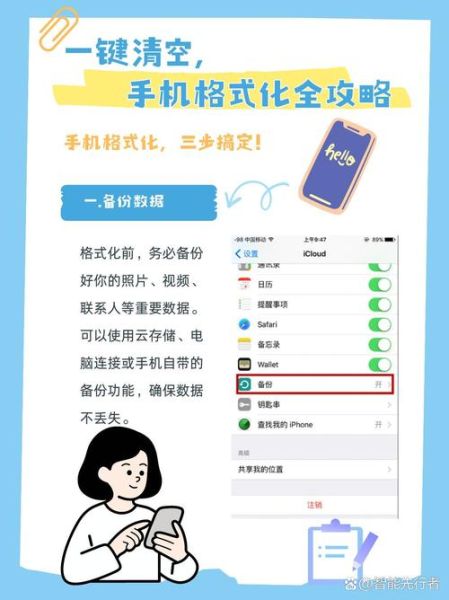

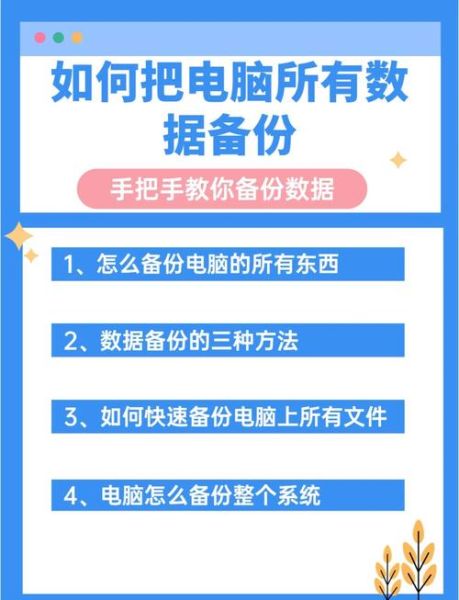
暂时没有评论,来抢沙发吧~